X
Cet article a été rédigé avec la collaboration de nos éditeurs(trices) et chercheurs(euses) qualifiés(es) pour garantir l'exactitude et l'exhaustivité du contenu.
L'équipe de gestion du contenu de wikiHow examine soigneusement le travail de l'équipe éditoriale afin de s'assurer que chaque article est en conformité avec nos standards de haute qualité.
Cet article a été consulté 17 376 fois.
Depuis peu, il est possible de poster une série de photos sur Instagram. En connaissant les bonnes manipulations, cela peut être très simple à faire !
Étapes
Méthode 1
Méthode 1 sur 2:Utiliser l'option album
Méthode 1
-
1Ouvrez Instagram. Si vous êtes déjà connecté, il vous suffit de vous rendre sur la page d'accueil.
- Si vous n'êtes pas connecté, tapez votre nom d'utilisateur (ou votre numéro de téléphone) et votre mot de passe et cliquez sur « se connecter ».
-
2Cliquez sur +. Il se trouve en bas au centre de l'écran.
-
3Cliquez sur Galerie. Vous devriez voir cette option dans le coin en bas à gauche de l'écran.
-
4Cliquez l'icône Album. Au milieu de la partie droite de l'écran, il y a deux cubes qui se chevauchent dans un cercle gris tout à droite.
- Si vous ne voyez pas, vous devez mettre à jour votre iPhone ou votre téléphone Android.
-
5Sélectionnez les photos de votre choix. Vous pouvez en choisir jusqu'à dix.
-
6Cliquez sur Suivant. Le bouton se trouve en haut à droite de l'écran.
-
7Sélectionnez un filtre si vous le souhaitez. Si vous ne voulez pas de filtres, les photos seront postées telles quelles. Les filtres devraient apparaitre en bas de l'écran.
- Lorsque vous choisissez un filtre, il sera automatiquement appliqué à toutes les photos du groupe.
-
8Cliquez sur Suivant. Il se trouve en haut à droite.
-
9Cliquez sur Partager. Vous le trouverez en haut à droite de l'écran. Cela permet de partager toutes les photos en une seule fois. Vous pourrez les voir en les faisant défiler sur la gauche ou sur la droite de la photo qui apparait en premier.Publicité
Méthode 2
Méthode 2 sur 2:Utiliser l'application Layout
Méthode 2
-
1Ouvrez Instagram. Si vous n'êtes pas déjà connecté, vous devez le faire à l'ouverture de l'application.
- Si vous n'êtes pas connecté, tapez votre nom d'utilisateur (ou votre numéro de téléphone) et votre mot de passe avant de cliquer sur « se connecter ».
-
2Cliquez sur +. Il se trouve en bas au centre de l'écran.
-
3Cliquez sur Galerie. Vous devriez voir cette option en bas à gauche.
-
4Cliquez sur Layout. C'est l'icône qui se trouve au milieu des trois icônes sur la droite de l'écran. Cela permet d'ouvrir l'application Layout.
- Si vous ne l'avez pas encore, cliquez sur Télécharger Layout en bas de l'écran lorsque celui-ci apparait. Cela va vous amener sur la page de téléchargement de l'application, soit sur l'App Store soit sur le Play Store.
-
5Cliquez sur les photos de votre choix. Vous pouvez en choisir jusqu'à neuf avec Layout.
- Si c'est la première fois que vous utilisez cette application, cliquez sur OK pour avoir accès à la galerie de photos de votre téléphone.
-
6Cliquez sur la combinaison de votre choix. Vous verrez les différentes options en haut de la page.
- Vous pouvez disposer les photos les unes à côté des autres, l'une sur l'autre ou en suivant d'autres combinaisons.
-
7Disposez les photos. En cliquant et en faisant glisser les différentes photos, vous changez la manière dont elles apparaissent dans Layout.
-
8Cliquez et faites glisser la séparation bleue. Cela permet de modifier la partie de la photo qui est visible tout en comprimant les autres.
- Selon le nombre de photos que vous avez choisi, vous pourriez n'avoir qu'une seule séparation ou plusieurs.
-
9Éditez les photos. Il y a plusieurs options en bas de l'écran de Layout.
- Remplacer : cela permet de remplacer la photo autour de laquelle apparait la séparation bleue avec une photo différente de votre galerie.
- Miroir : cela permet de retourner la photo actuelle autour d'un axe vertical.
- Retourner : cela permet de retourner la photo actuelle autour d'un axe horizontal.
- Bordures : ajoutez ou éliminez la ligne blanche entre les photos.
-
10Cliquez sur Suivant. Il se trouve en haut à droite de l'écran. Cela permet d'ouvrir votre création sur Instagram.
- Cliquez sur Suivant pour l'enregistrer dans la galerie du téléphone.
-
11Choisissez un filtre qui vous plait. Si vous ne voulez pas ajouter de filtre, sautez cette étape. Les filtres apparaitront en bas de l'écran.
-
12Cliquez sur Next. Le bouton se trouve en haut à droite.
-
13Cliquez sur Partager. Cette option devrait se trouver en haut à droite de l'écran. En cliquant sur ce bouton, vous partagez votre collage sur votre page Instagram.Publicité
Conseils
- Cette option est excellente pour créer de petits albums à partager avec vos abonnés.
Publicité
À propos de ce wikiHow
Publicité
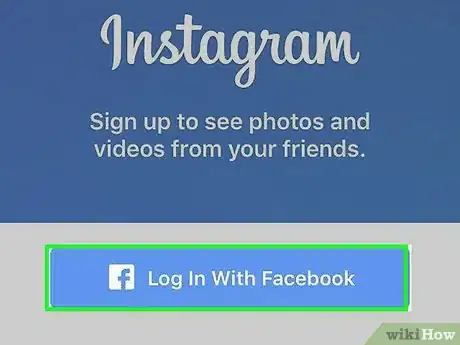
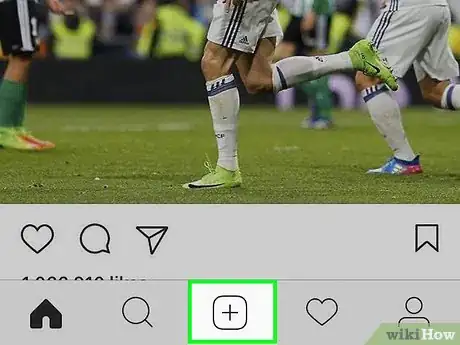
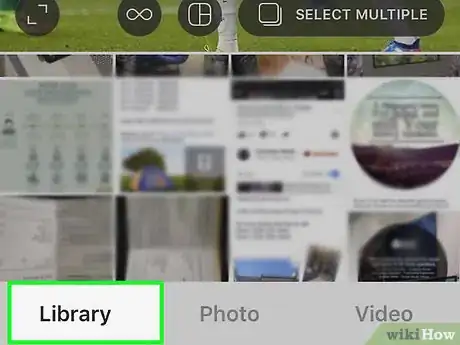

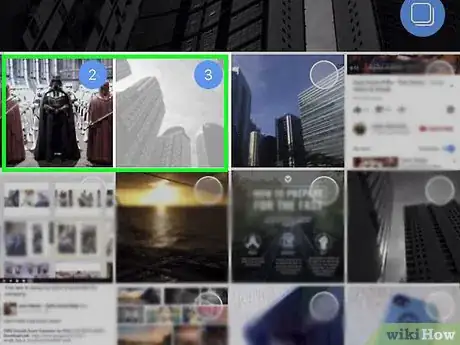
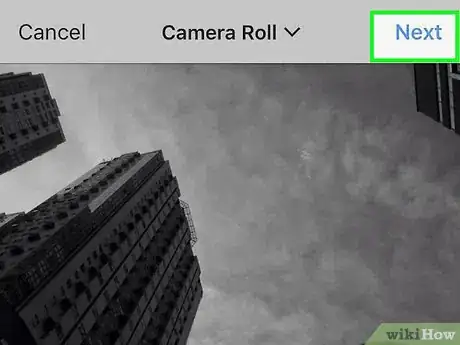
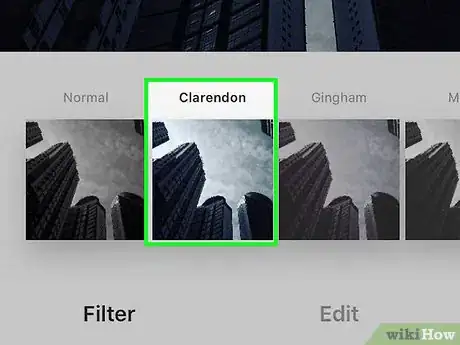
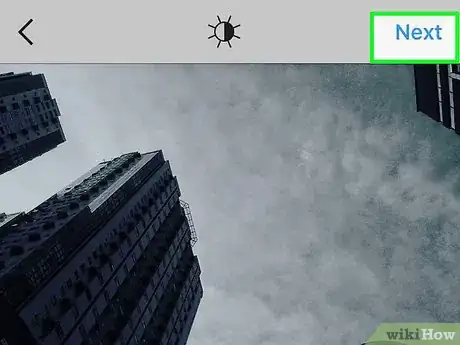
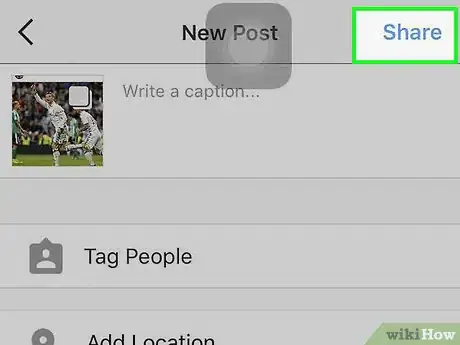
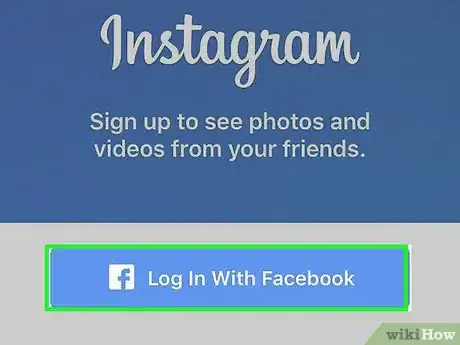
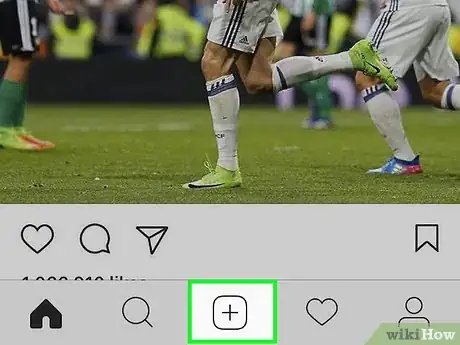
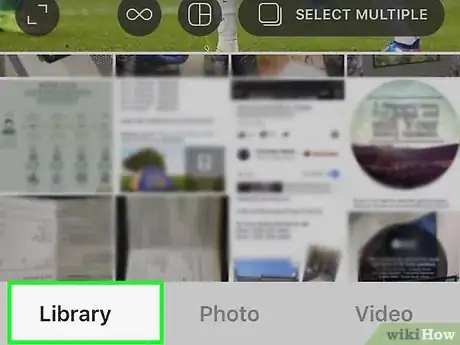
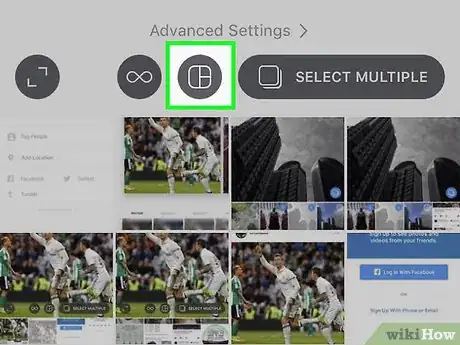

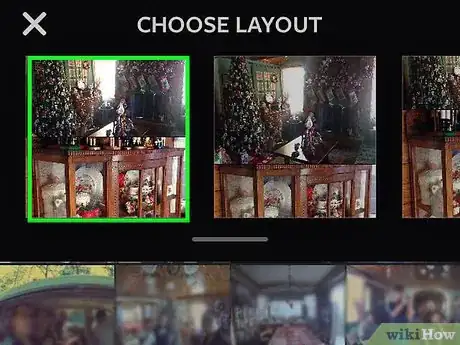
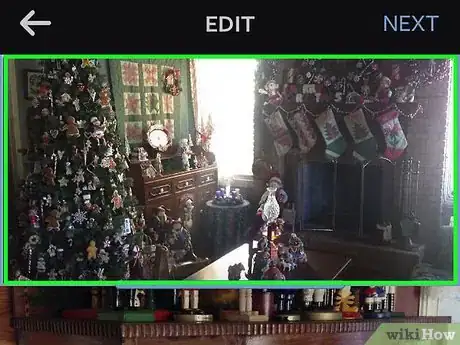
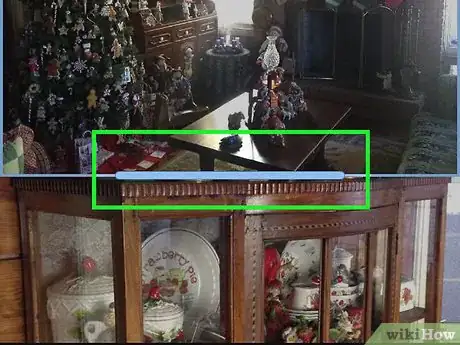
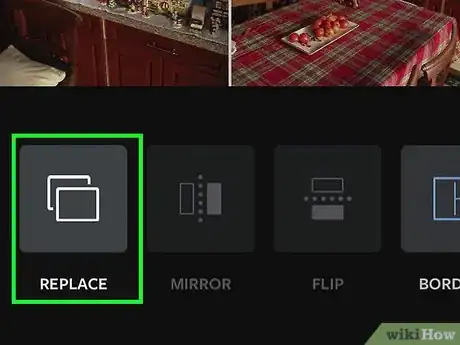
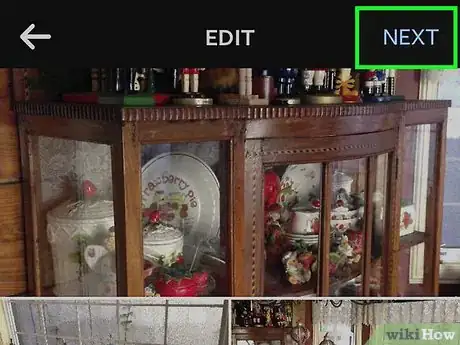
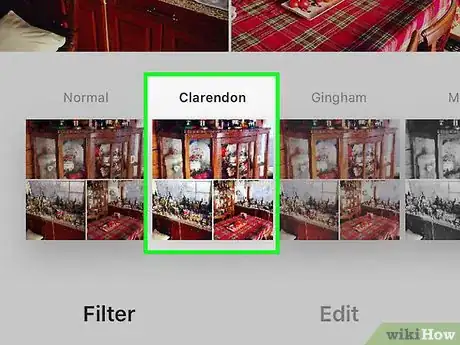
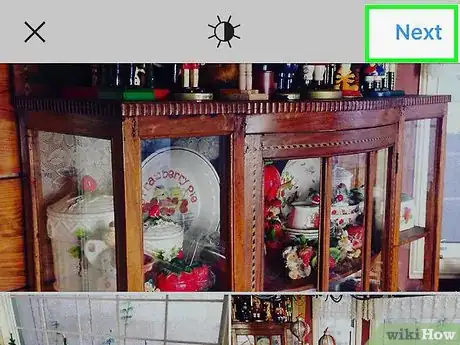
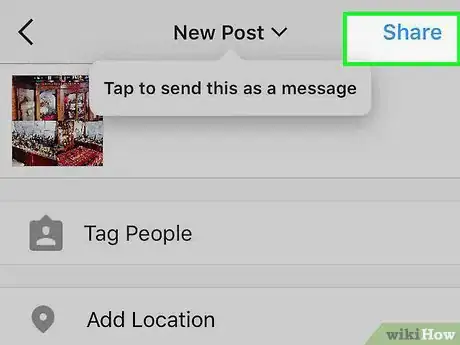



















L'équipe de gestion du contenu de wikiHow examine soigneusement le travail de l'équipe éditoriale afin de s'assurer que chaque article est en conformité avec nos standards de haute qualité. Cet article a été consulté 17 376 fois.